电脑安装系统怎么安装 win电脑重装系统的教程详解
导读:电脑安装系统怎么安装,本文摘要:win电脑重装系统的教程详解和电脑安装系统怎么安装的生活小知识,很不错的经验小知识,建议收藏哦! 电脑怎么重装系统?小白也能轻松掌握这些方法。 重
电脑安装系统怎么安装
本文摘要:win电脑重装系统的教程详解和电脑安装系统怎么安装的生活小知识,很不错的经验小知识,建议收藏哦!
电脑怎么重装系统?小白也能轻松掌握这些方法。
重新安装计算机系统有两种原因:
一种是计算机系统可以正常使用,但是电脑比较卡,为了提高它的运行速度,所以想要通过重新安装系统来解决这个问题;
另一种原因是计算机系统文件丢失,系统出现蓝屏,或者黑屏的情况,所以必须重新安装电脑系统。
可能对于新手来说,电脑重装系统也是个难题。电脑怎么重装系统?方法很简单,主要有以下这几种,一起来看看!

一、工具/原料
演示机型:华为笔记本Mate Book 14系统版本:Windows 10
二、重装系统的注意事项
需要注意!电脑系统一键重装前,不管你是通过什么方式,都要对电脑里面重要的文件数据进行备份,避免数据因为重装系统出现丢失。

三、重装系统的方法
新手想要自己操作,自己重装系统怎么弄?主要有以下两种方法:
方法1:系统重置
步骤1:同时按下【Win+i】打开设置窗口,在界面下方找到【更新和安全选项】,并点击它;
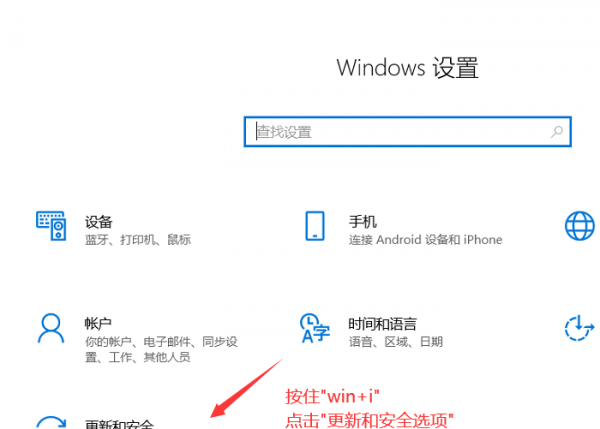
步骤2:在打开主页的左侧,点击【恢复】选项;




